Đừng quá lo lắng, hãy theo dõi ngay bài viết dưới đây, team Thủ thuật của sẽ hướng dẫn bạn cách để có thể edit video trên điện thoại đơn giản mà kết quả cho ra lại vô cùng chuyên nghiệp. Cùng theo dõi nhé.
Hướng dẫn cách edit video trên điện thoại
Đối với iPhone
Bước 1: Bạn truy cập vào ứng dụng Ảnh trên iPhone, chọn vào video mà bạn muốn edit > Chọn vào Sửa.

Bước 2: Tại đây sẽ có nhiều tùy chọn về chỉnh sửa cho bạn lựa chọn:
Video: Tại mục này bạn có thể điều chỉnh 2 cạnh bên để cắt video theo ý muốn.
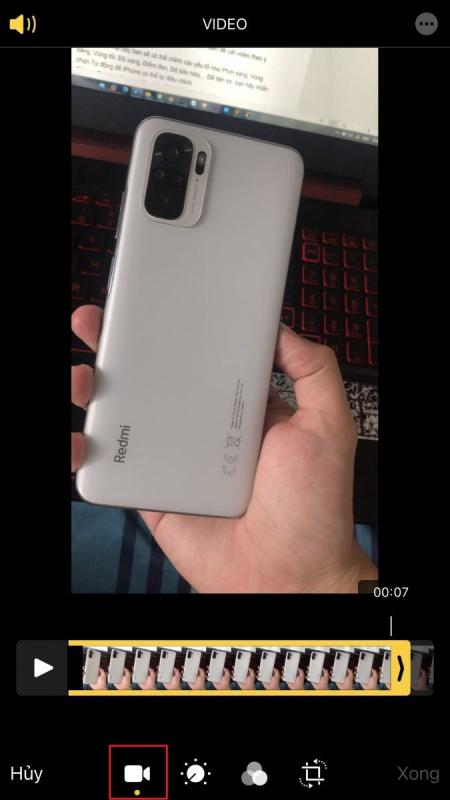
Điều chỉnh: Tại đây bạn sẽ có thể chỉnh các yếu tố như Phơi sáng, Vùng sáng, Vùng tối, Độ sáng, Điểm đen, Độ bão hòa,... Để tiện lợi, bạn hãy nhấn chọn Tự động để iPhone có thể tự điều chỉnh.
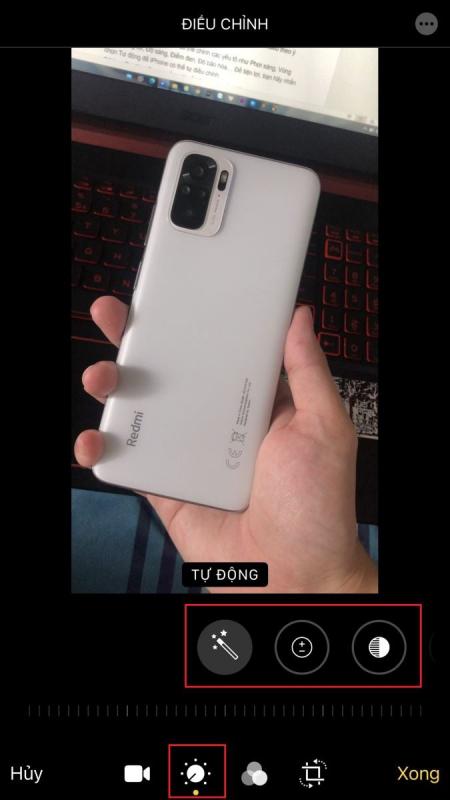
Bộ lọc: Tại đây sẽ cung cấp một số bộ lọc màu cho video.
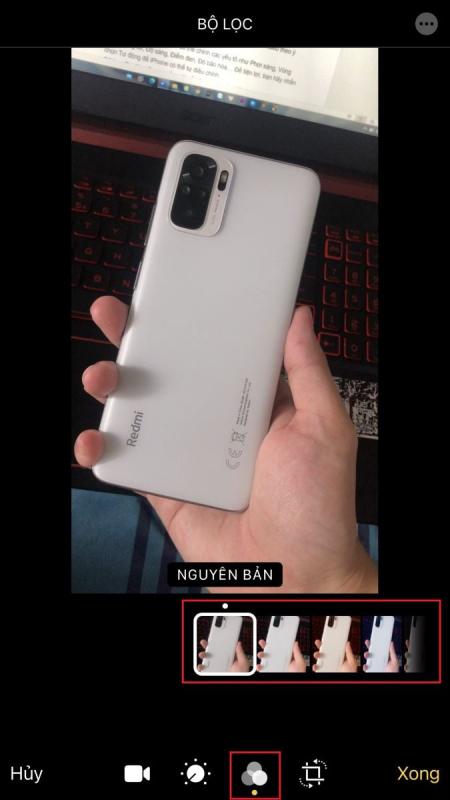
Đặt lại: Cho phép đặt lại một số tùy chọn video như chỉnh kích thước, chỉnh độ nghiêng,...
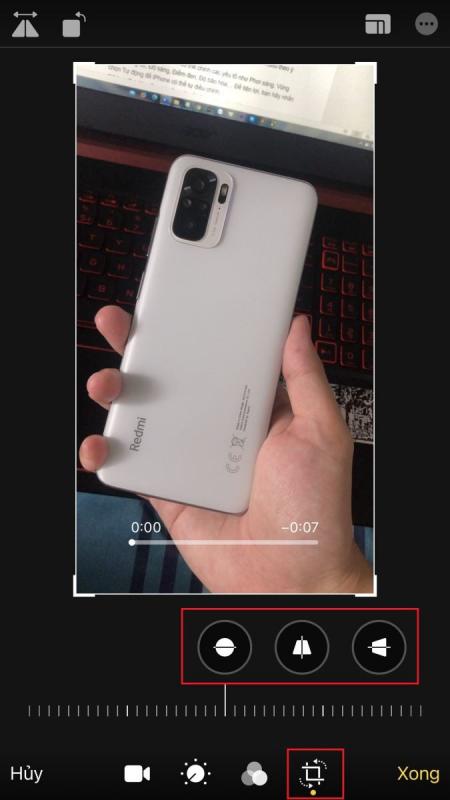
Bước 3: Sau khi hoàn tất việc chỉnh sửa, bạn hãy nhấn vào Xong > Chọn Lưu video để lưu đè lên video cũ, hoặc có thể chọn vào Lưu thành clip mới để lưu song song 2 video trước và sau khi chỉnh sửa.

Đối với điện thoại Android
Lưu ý: Những hướng dẫn dưới đây được thực hiện trên điện thoại Xiaomi Redmi Note 10, chạy trên hệ điều hành Android 11. Đối với những dòng điện thoại khác có thể hơi khác biệt, tuy nhiên cách bước làm vẫn tương tự.
Bước 1: Bạn truy cập vào ứng dụng Thư viện trên điện thoại, chọn vào video mà bạn muốn edit > Chọn vào biểu tượng hình cây kéo.
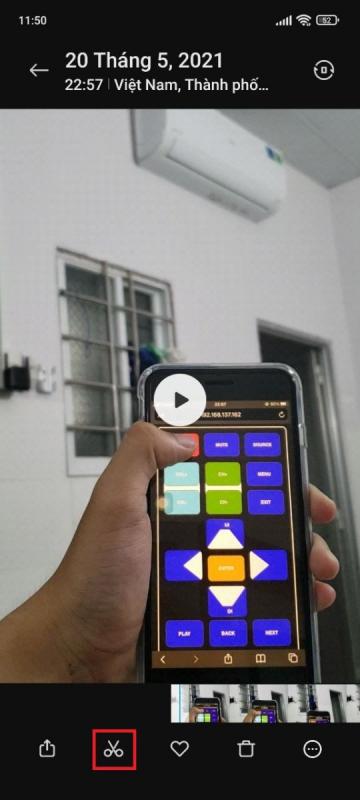
Bước 2: Tại đây sẽ có nhiều tùy chọn về chỉnh sửa cho bạn lựa chọn:
Trình chỉnh: Tại mục này bạn có thể điều chỉnh 2 cạnh bên để cắt video theo ý muốn.
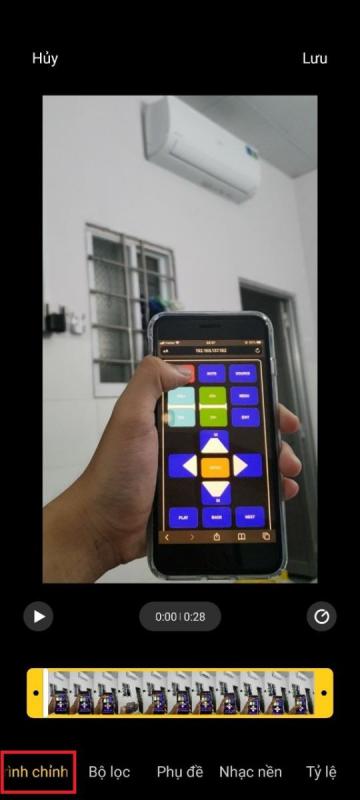
Bộ lọc: Bạn có thể tải những bộ lọc mà điện thoại đề xuất để có thể áp dụng vào cho video.
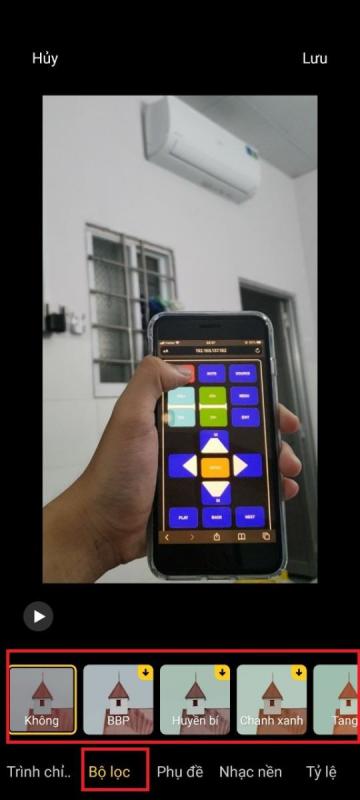
Phụ đề: Bạn có thể thêm đoạn text vào video hoặc tải các hiệu ứng chữ viết mà điện thoại đề xuất.
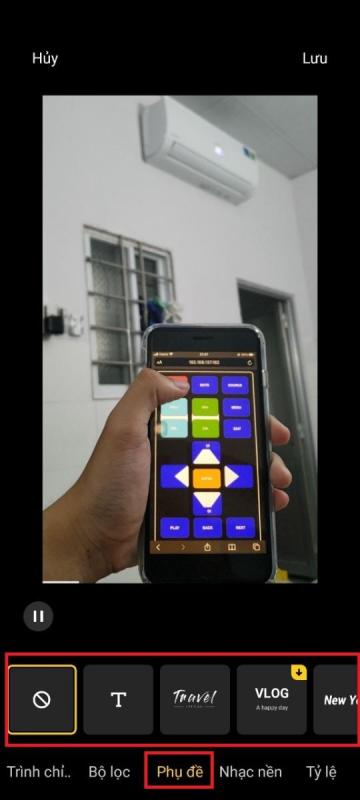
Nhạc nền: Tại đây sẽ có nhiều đoạn nhạc mẫu cho bạn lựa chọn và tải về, hoặc bạn có thể chèn những bài hát yêu thích có trong máy vào video.
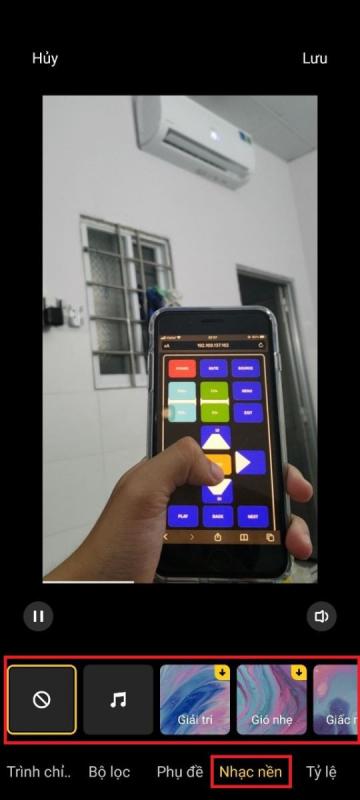
Tỷ lệ: Tại đây sẽ cung cấp các tỷ lệ video để cho bạn lựa chọn như: 16:9, 9:16,…
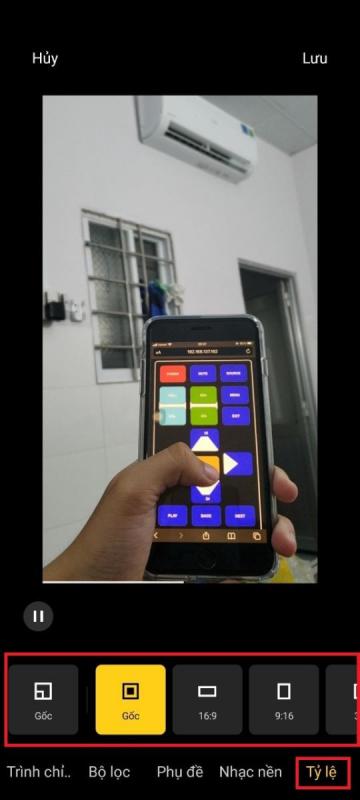
Bước 3: Sau khi chỉnh sửa xong, hãy chọn Lưu để hoàn tất.
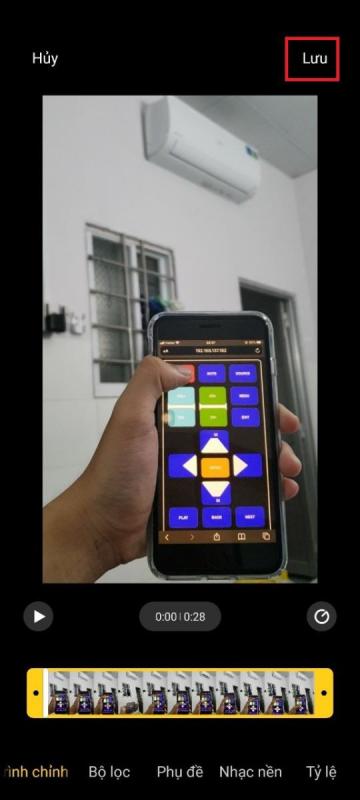
Hy vọng với những chia sẻ trên đây có thể giúp bạn có những đoạn video chất lượng để khoe với bạn bè của mình. Nếu thấy bài viết hay, hãy like, share để ủng hộ cho team Thủ thuật của nhé.
Chỉnh sửa video chuyên nghiệp với Adobe Premiere Rush
5 ứng dụng chỉnh sửa video tốt nhất cho iPhone, xem ngay để biết rồi tải về mà tạo video chất

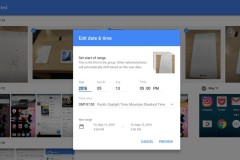

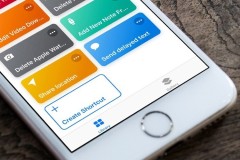


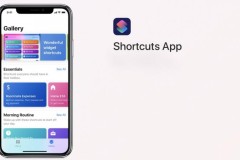
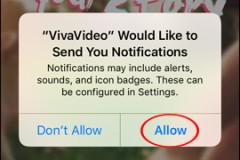
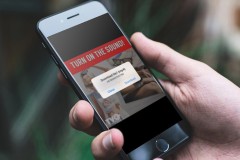






![[VIDEO] Motor Trend đánh giá xe Rolls-Royce Dawn với đầy những lời chê bai](http://cdn.trangcongnghe.vn/thumb/160x240/2016-08/day_03/thumbs/video-motor-trend-danh-gia-xe-rolls-royce-dawn-voi-day-nhung-loi-che-bai_1.jpeg)
